안녕하세요. 퀸퀸블로그입니다.
이번에 제가 다룰 글은 노트북에 삼성 덱스를 설치해서 연결하기입니다.
삼성 덱스는 모바일 기기를 외부 디스플레이나 혹은 pc에 연결해서 데스크톱 사용환경을 제공하는 서비스라고 합니다. 덱스의 뜻은 아마 민첩을 나타내지 않을까 추측해봅니다.
삼성 덱스의 장점을 한가지 꼽자면 사진 이동입니다. 덱스를 사용하지 않고 충전선으로 컴퓨터와 휴대전화를 연결해서 사진을 보려고 하면 하나하나 읽어들이는데 시간이 너무 오래 걸립니다. 사진 파일이 몇 천 개 되면 불러들이기가 힘듭니다. 도중에 끊기기라도 하면 난감하죠. 덱스를 통해 연결하면 탐색이 빠르기 때문에 보다 쉽게 파일을 컴퓨터로 옮길 수 있는 장점이 있습니다.
사용방법: 삼성 덱스 홈페이지 - 다운로드 - 설치 - 덱스 실행 - 핸드폰과 노트북과 usb연결 - 지금시작
samsung dex는 www.samsung.com/sec/apps/samsung-dex
다운로드 하실 수 있습니다.

삼성 덱스 홈페이지입니다. windows 10 이상이라고 안내하고 있습니다. 눌러서 설치합니다.
usb-c와 hdmi케이블은 운용하시는 환경에 따라 구비해주시면 됩니다.

설치하는 기준으로 95.4mb의 용량입니다.

라이선스 동의서에 동의하고 다음을 눌러줍니다.
간단한 설명이 있습니다. 컴퓨터와 휴대전화 간의 서로 파일을 옮길 수 있습니다.
그리고 휴대전화 온도가 높아질 수 있고 덱스 실행 및 종료 시 앱이 꺼질 수도 있다고 안내하고 있습니다.

폴더를 선택해주고 설치를 눌러줍니다.
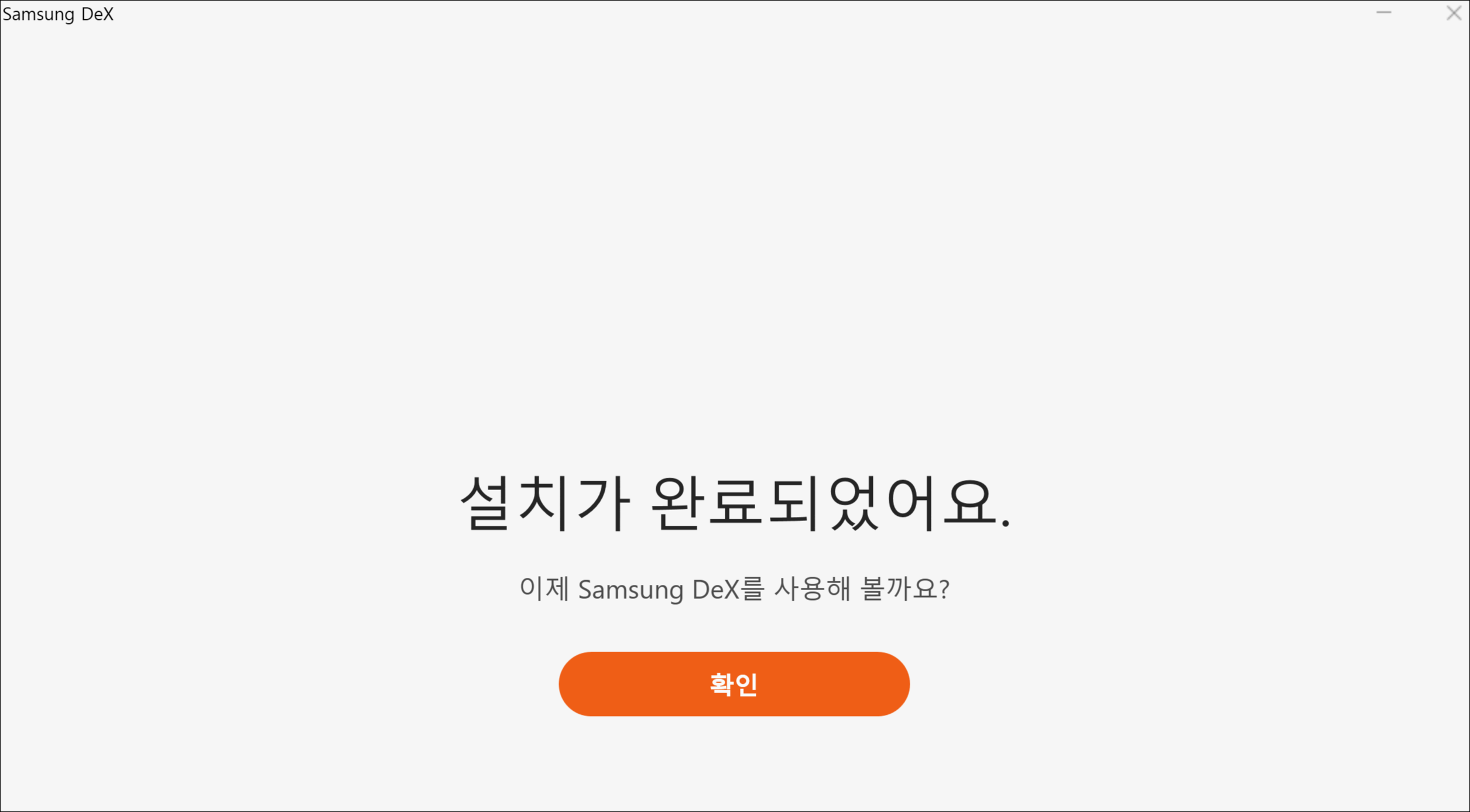
설치는 별다른 것 없이 기다리고 확인을 눌러주시면 됩니다.

삼성덱스를 시작하려면 휴대전화와 컴퓨터를 usb케이블로 연결하라는 안내문구가 나옵니다.
저는 충전기 용으로 쓰는 케이블을 통해서 노트북에 usb를 넣고 핸드폰에는 c타입 케이블을 연결했습니다.

케이블을 연결하면 시작할 준비가 되었다고 나옵니다.
휴대전화 화면을 확인해 줍니다.

휴대전화에서 지금 시작을 눌러줍니다.

연결 화면입니다.
휴대 전화 화면을 노트북에서 확인할 수 있습니다. 감사합니다.
댓글